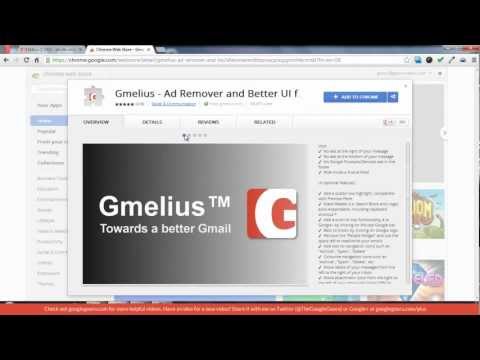Ketika Microsoft pertama kali menunjukkan bahwa itu tidak lagi menggunakan Tombol Start dan Menu di versi terbaru Windows OS - Windows 8, penguji awal menandainya sebagai kesalahan besar & salah satu keputusan paling kontroversial yang pernah diambil oleh perusahaan. Ada kegemparan! Pengguna Windows merasa dirampok tombol Start dan menu yang harus mereka cintai begitu banyak! Bahkan lebih sulit bagi pengguna Windows untuk melepaskan tombol yang pernah menawarkan akses cepat ke program-program penting, folder, dan sebagian besar opsi konfigurasi.

Tapi Microsoft menempel pada senjatanya dan terus mempertahankan UI yang sama untuk Windows 8!
Sebagai hasilnya, tombol Start dan Start Menu telah digantikan oleh Layar Mulai Layar penuh yang baru. Bahkan, Anda dapat mengatakan bahwa tombol tersebut telah direkayasa ulang sehingga tidak dapat dikenali untuk Windows 8. Secara default, Windows 8 sekarang melakukan boot ke Layar Mulai yang antarmukanya terlihat dipenuhi dengan ubin hidup yang mewakili aplikasi gaya Metro atau Modern atau Windows 8. Sedangkan lokasi kedua Layar Mulai di Windows 8 dan Menu Mulai di Windows 7 adalah sama dengan File Explorer viz C: Pengguna Nama Pengguna AppData Roaming Microsoft Windows Start Menu & C: ProgramData Microsoft Windows Start Menu, penampilannya benar-benar berbeda.
Di Layar Mulai, Anda dapat mengatur semuanya dan mengonfigurasikan ubin langsung sesuai kebutuhan Anda. Misalnya, Anda dapat melihat informasi status langsung. Anda dapat membuat dasbor langsung di mana semua aplikasi Anda seperti email, jejaring sosial, kalender, dan aplikasi lain yang memberi Anda pembaruan secara real-time diatur dalam satu tempat. Dan bagian yang terbaik adalah Anda dapat melihat pembaruan ini tanpa pernah membuka aplikasi yang dimaksud. Ini membantu mengatasi batasan utama ikon, yang kebanyakan statis dan tidak memiliki cara untuk memberi tahu pengguna ketika sesuatu berubah. Aplikasi desktop memanfaatkan lebih banyak lagi ubin statis, tidak dapat dibandingkan yang mirip dengan ikon dan tidak dapat menampilkan informasi langsung.
Jadi Anda lihat, semua yang tersedia di Start Menu di Windows 7 dapat ditemukan di tempat lain di Windows 8. Anda dapat dengan mudah mencari aplikasi apa saja hanya dengan mengetikkan namanya. Anda juga dapat melihat perangkat mana yang terhubung ke komputer Anda atau menyesuaikan pengaturan sesuai pilihan Anda hanya dengan mengakses bilah pesona.
Selain itu, fitur pencarian di Windows 8 tidak terbatas pada aplikasi atau pengaturan tetapi menawarkan lebih banyak. Fitur ini dibangun ke masing-masing dan setiap aplikasi di sistem Anda. Perintah yang bekerja di Windows 7 Start Menu juga akan berfungsi di Windows 8.
Saya menerima bahwa layar mulai Windows 8 memang terlihat berantakan jika Anda memiliki terlalu banyak ubin yang diletakkan di atasnya. Ini menjadi lebih buruk ketika Anda melihat Semua Aplikasi. Cara sekarang untuk membuat, mengatur, nama, Tile Groups tidak cukup. Akan lebih baik jika ada beberapa cara untuk mengkategorikan ubin atau pintasan ini - atau memiliki cara di mana barang-barang bisa runtuh atau berkembang sesuai kebutuhan. Beralih di antara mode desktop dan layar mulai juga bisa menjengkelkan pada kali. Microsoft seharusnya telah memberikan opsi untuk memilih atau mengaktifkan menu start klasik, dan juga untuk boot langsung ke desktop, jika pengguna menginginkannya begitu di desktop, tapi sayangnya itu tidak terjadi!
Jadi pengguna Windows sekarang punya pilihan. Terus gunakan Windows 7 atau tingkatkan ke Windows 8 dan dapatkan manfaat dan kemajuan yang tersedia di sistem operasi baru. Mengingat situasinya, jika Anda ingin meng-upgrade ke Windows 8, saya merasa penting bahwa kita semua mempelajari pengalaman pengguna baru di Windows 8. Beradaptasi dengan perubahan apa pun sulit karena membuat kita mengubah pola dan perilaku kita dan memaksa kita untuk pindah dari zona kenyamanan kita. Bahwa harus ada perubahan yang beradaptasi dengan perubahan adalah keterampilan hidup yang paling penting yang harus dimiliki seorang individu. Perubahan tidak dapat dihindari dan satu-satunya yang konstan dalam kehidupan - dan Microsoft menganggap, bahwa di era perangkat sentuh dan tablet ini, pengguna menginginkan cara yang lebih baik dan lebih mudah untuk mengakses file, folder, dan program mereka.
Namun, jika beberapa dari Anda tidak setuju dengan saya dan ingin mendapatkan menu lama kembali, setidaknya sebagai pilihan, Anda bisa mendapatkan beberapa Aplikasi Start Menu pihak ketiga, yang menambahkan tombol dan menu mulai ke Windows 8 dan juga memungkinkan Anda untuk boot langsung ke desktop.
Tapi kemudian … mungkin sudah waktunya untuk menghilangkan kruk dan belajar menikmati keindahan Windows 8 Mulai Layar!
Saya telah menggunakan Windows 8 untuk sementara - saya memberikannya kesempatan - mempelajari beberapa hal, sebelum saya dapat mempelajari beberapa hal baru - dan sekarang menemukan bahwa saya tidak lagi melewatkan Start Menu.
Saya sadar bahwa tidak banyak yang setuju dengan pandangan saya, karenanya akan senang mendengar pandangan Anda. ?
Posting terkait:
- Tip dan Trik Windows 10
- Jelajahi situs Windows Live sekarang tersedia dalam 48 bahasa, di 78 pasar
- Pelajari cara menggunakan Windows 8 - Tutorial & Panduan Pemula
- Mulai Aplikasi Kustomisasi Layar Untuk Windows Phone 8
- Freeware untuk menambahkan Start Button & Menu ke Windows 8